Fix Impossibile creare gruppo home su Windows 10
Pubblicato: 2019-06-14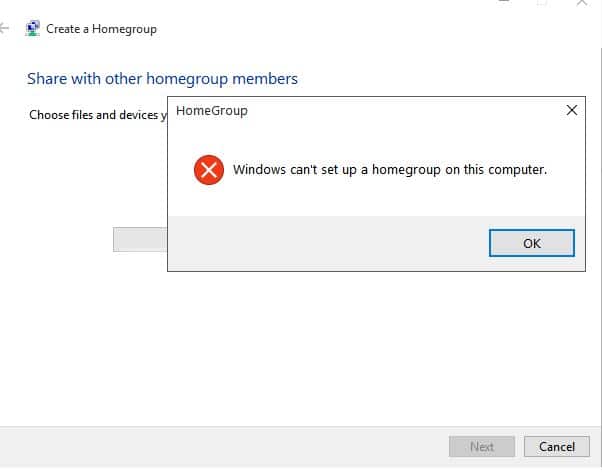
Correzione Impossibile creare gruppo home su Windows 10: quando due o più persone stanno lavorando a un progetto e sono sedute a una distanza molto ridotta l'una dall'altra, ma se vogliono condividere qualcosa tra loro, cosa dovrebbero fare? Windows fornisce un modo in modo che, utilizzando più PC nella stessa casa, sia possibile condividere in modo sicuro alcuni dati o contenuti tra loro o è sufficiente inviare i dati individualmente a ciascun utente ogni volta che lo si desidera?
Quindi, la risposta alla domanda di cui sopra è SÌ. Windows offre un modo per condividere in modo sicuro dati e contenuti con persone che sono disponibili a una distanza molto ridotta l'una dall'altra o che potrebbero trovarsi nella stessa casa. Il modo in cui viene fatto in Windows è con l'aiuto di Gruppo Home, è necessario configurare Gruppo Home con tutti i PC con cui desideri condividere i dati.
Gruppo Home: Gruppo Home è una funzione di condivisione di rete che consente di condividere facilmente file sul PC sulla stessa rete locale. È più adatto per una rete domestica per condividere file e risorse in esecuzione su Windows 10, Windows 8.1 e Windows 7. Puoi anche usarlo per configurare altri dispositivi di streaming multimediale come riprodurre musica, guardare film, ecc. dal tuo computer ad altri dispositivi sulla stessa rete locale.
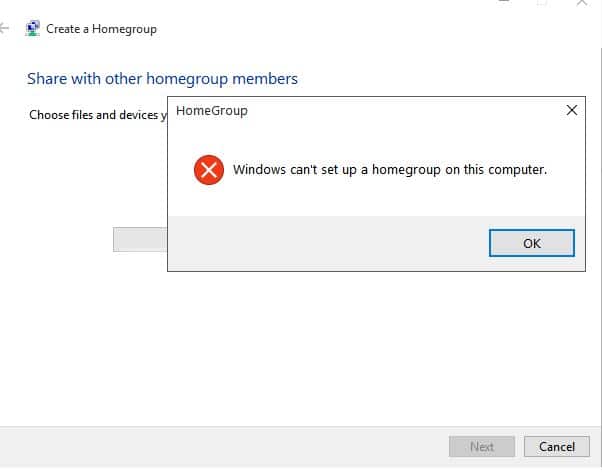
Durante la configurazione del gruppo Home di Windows ci sono alcune cose che dovresti tenere a mente:
1. Spegni tutti gli altri computer che si connettono alla stessa rete locale e tieni aperto solo il computer su cui stai configurando il gruppo Home per assicurarti che tutto venga configurato correttamente.
2.Prima di configurare HomeGroup maschio, assicurarsi che tutti i dispositivi di connessione siano in esecuzione sul protocollo Internet versione 6 (TCP/IPv6).
Dopo esserti assicurato che le due condizioni di cui sopra siano soddisfatte, puoi iniziare a configurare il gruppo Home. HomeGroup è molto facile da configurare se segui la guida passo passo. Ma in Windows 10, la configurazione del gruppo Home può portare a uno dei seguenti messaggi di errore:
- Impossibile creare il gruppo home su questo computer
- Gruppo Home Windows10 non funzionante
- Gruppo Home non può accedere ad altri computer
- Impossibile connettersi al gruppo Home Windows10
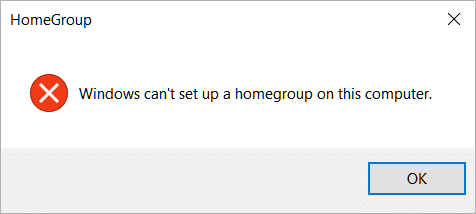
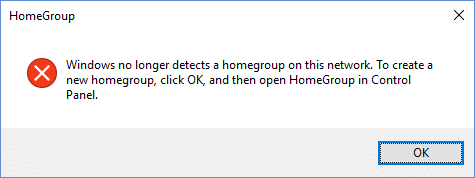
Sopra ci sono alcuni problemi che vengono generalmente affrontati durante l'impostazione di HomeGroup. Quindi, senza perdere tempo, vediamo come risolvere Impossibile creare gruppo home su Windows 10 con l'aiuto della guida elencata di seguito.
Contenuti
- Fix Impossibile creare gruppo home su Windows 10
- Metodo 1: eliminare i file dalla cartella PeerNetworking
- Metodo 2: abilitare i servizi di raggruppamento di reti peer
- Metodo 3: eseguire lo strumento di risoluzione dei problemi del gruppo Home
- Metodo 4: consentire il controllo completo su MachineKeys e cartelle di rete peer
- Metodo 5: rinominare la directory MachineKeys
- Metodo 6: spegni tutti i computer e crea un nuovo gruppo home
Fix Impossibile creare gruppo home su Windows 10
Assicurati di creare un punto di ripristino nel caso qualcosa vada storto.
Metodo 1: eliminare i file dalla cartella PeerNetworking
PeerNetworking è una cartella presente all'interno dell'unità C: dove sono presenti alcuni file spazzatura che occupano spazio sul disco rigido che ostacolano anche quando si desidera impostare un nuovo Gruppo Home . Quindi, l'eliminazione di tali file potrebbe risolvere il problema.
1. Passare alla cartella PeerNetworking attraverso il percorso indicato di seguito:
C:\Windows\ServiceProfiles\Localservice\AppData\Roaming\PeerNetworking

2.Aprire la cartella PeerNetworking ed eliminare il nome del file idstore.sst . Fare clic con il pulsante destro del mouse sui file e selezionare Elimina.
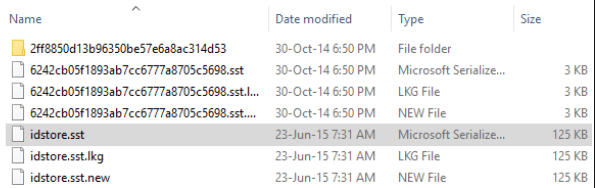
3. Andare su Impostazioni di rete e fare clic su Gruppo Home.
4.All'interno del Gruppo Home, fare clic su Abbandona il Gruppo Home.
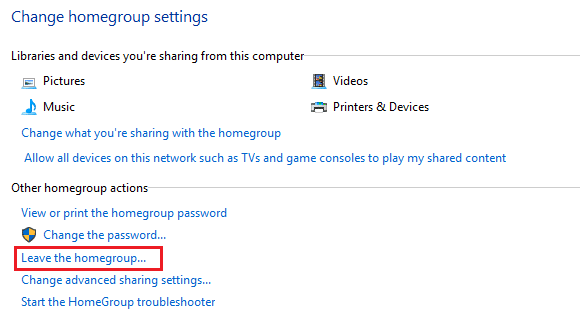
5.Ripetere tutti i passaggi precedenti per i computer collegati alla rete locale e che condividono lo stesso Gruppo Home.
6.Spegnere tutti i computer dopo aver lasciato il gruppo home.
7. Basta lasciare un computer acceso e creare Gruppo Home su di esso.
8.Accendi tutti gli altri computer e quanto sopra creato Gruppo Home verrà ora riconosciuto in tutti gli altri computer.
9. Unisciti di nuovo al gruppo home che risolverà il problema Impossibile creare gruppo home su Windows 10.
9.Se il problema persiste, visita la stessa cartella PeerNetworking che hai visitato al passaggio 1. Ora, invece di eliminare qualsiasi file, elimina tutti i file e le cartelle disponibili all'interno della cartella PeerNetworking e ripeti di nuovo tutti i passaggi.
Metodo 2: abilitare i servizi di raggruppamento di reti peer
A volte, è possibile che i servizi necessari per creare Gruppo Home o per unirti a Gruppo Home siano disabilitati per impostazione predefinita. Quindi, per poter lavorare con HomeGroup, devi abilitarli.
1.Premere il tasto Windows + R, quindi digitare services.msc e premere Invio.
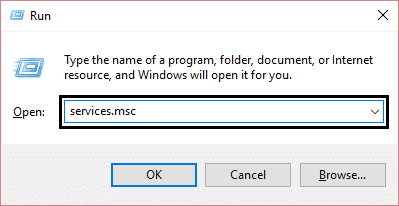
2.Fare clic su OK o premere il pulsante Invio e verrà visualizzata la finestra di dialogo sottostante.
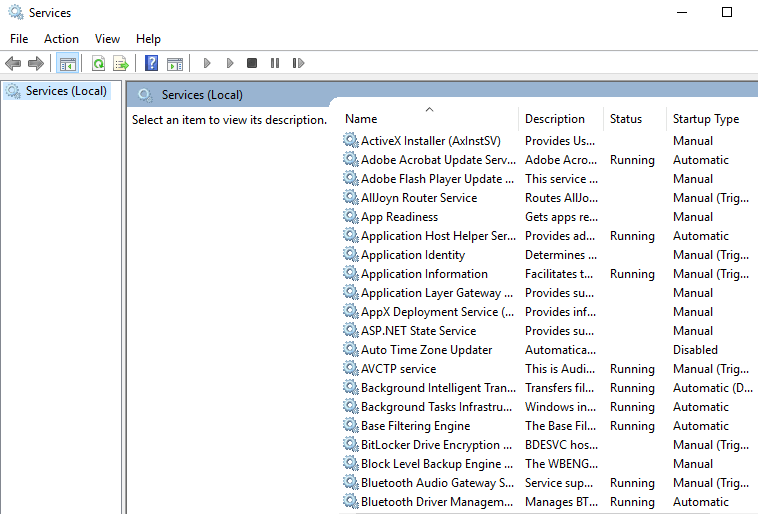
3.Ora assicurati che i seguenti servizi siano configurati come segue:
| Nome di Servizio | Tipo di inizio | Accedi come |
|---|---|---|
| Host del provider di rilevamento delle funzioni | Manuale | SERVIZIO LOCALE |
| Pubblicazione delle risorse di rilevamento delle funzioni | Manuale | SERVIZIO LOCALE |
| Ascoltatore del gruppo home | Manuale | SISTEMA LOCALE |
| Fornitore del gruppo home | Manuale: attivato | SERVIZIO LOCALE |
| Servizio elenco reti | Manuale | SERVIZIO LOCALE |
| Protocollo di risoluzione dei nomi dei pari | Manuale | SERVIZIO LOCALE |
| Raggruppamento di reti tra pari | Manuale | SERVIZIO LOCALE |
| Peer Networking Identity Manager | Manuale | SERVIZIO LOCALE |
4.Per fare ciò, fare doppio clic sui servizi sopra uno per uno e quindi dal menu a discesa Tipo di avvio selezionare Manuale.
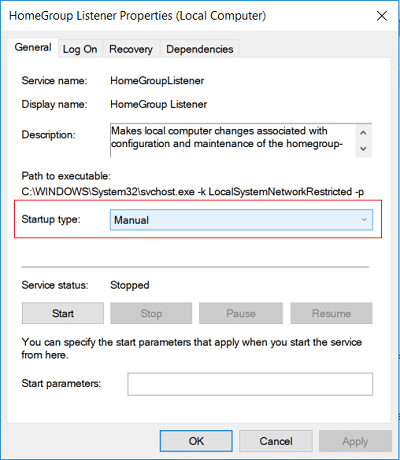
5.Ora passare alla scheda Accedi e in Accedi come segno di spunta Account di sistema locale.
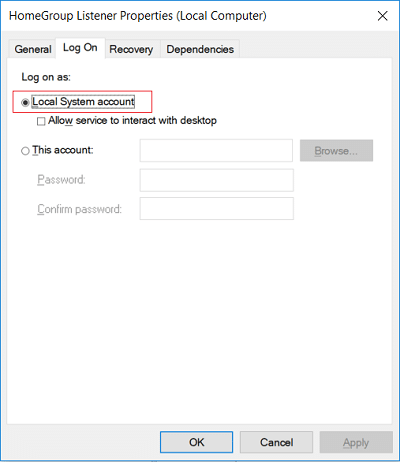
6.Fare clic su Applica seguito da OK.
7.Fare clic con il pulsante destro del mouse sul servizio Peer Name Resolution Protocol, quindi selezionare Avvia.
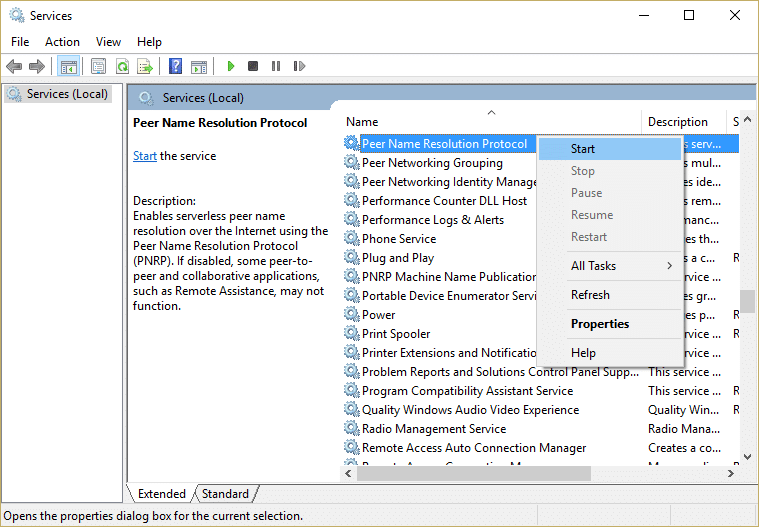
8. Una volta avviato il servizio di cui sopra, torna indietro e verifica se sei in grado di risolvere Windows non è possibile impostare un gruppo Home su questo errore del computer.

Se non riesci ad avviare Peer Networking Grouping Service, devi seguire questa guida: Risoluzione dei problemi Impossibile avviare Peer Name Resolution Protocol Service
Metodo 3: eseguire lo strumento di risoluzione dei problemi del gruppo Home
1.Digitare il controllo in Windows Cerca, quindi fare clic su Pannello di controllo.
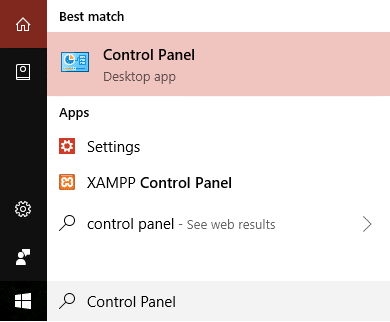
2. Digitare risoluzione dei problemi nella ricerca del Pannello di controllo e quindi fare clic su Risoluzione dei problemi.
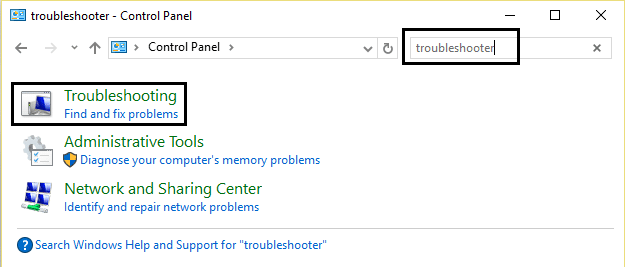
3.Dal pannello di sinistra, fare clic su Visualizza tutto.
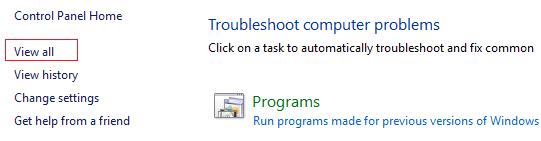
4.Fare clic su Gruppo home dall'elenco e seguire le istruzioni visualizzate per eseguire lo strumento di risoluzione dei problemi.
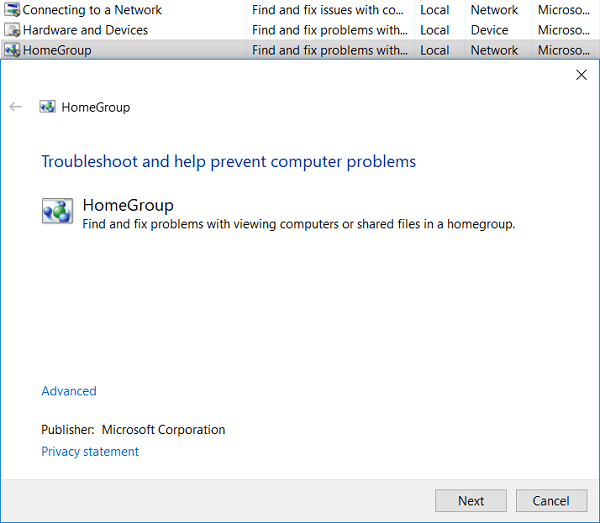
5.Riavvia il PC per salvare le modifiche.
Metodo 4: consentire il controllo completo su MachineKeys e cartelle di rete peer
A volte, alcune cartelle che necessitano di Gruppo Home per funzionare non hanno l'autorizzazione appropriata da Windows. Quindi, fornendo loro il pieno controllo puoi risolvere il tuo problema.
1. Passare alla cartella MachineKeys seguendo il percorso seguente:
C:\ProgramData\Microsoft\Crypto\RSA\MachineKeys
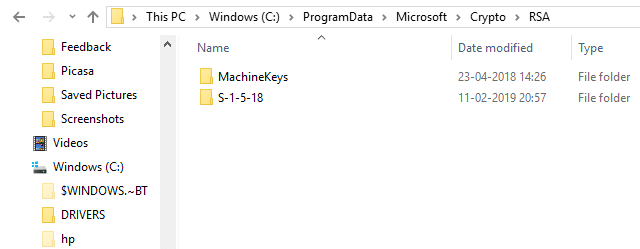
2.Fare clic con il pulsante destro del mouse sulla cartella MachineKeys e scegliere Proprietà.
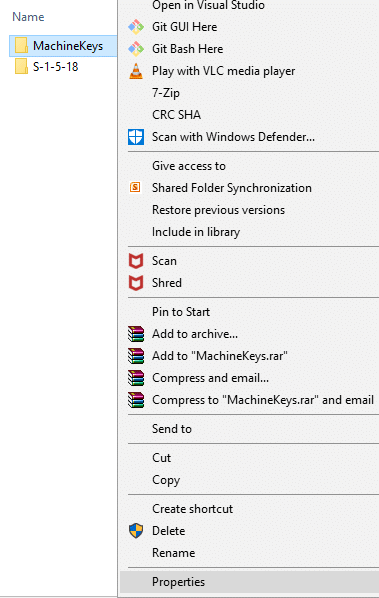
3. Apparirà la finestra di dialogo sottostante.
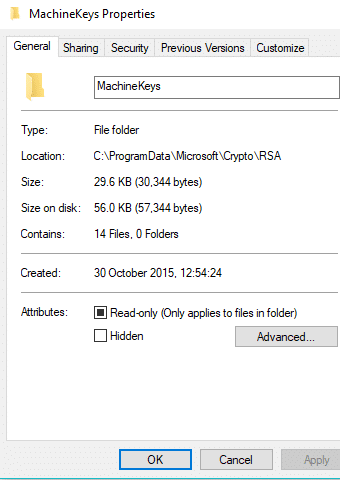
4.Vai alla scheda Sicurezza e apparirà il gruppo di utenti.
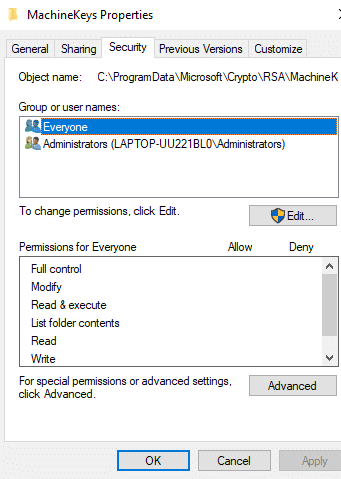
5.Selezionare il nome utente appropriato (nella maggior parte dei casi sarà Everyone ) dal gruppo e quindi fare clic sul pulsante Modifica .
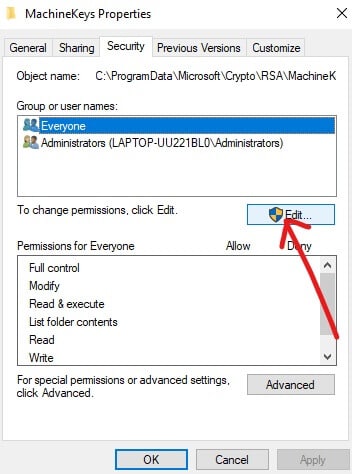
6.Dall'elenco delle autorizzazioni per Tutti , selezionare Controllo completo.
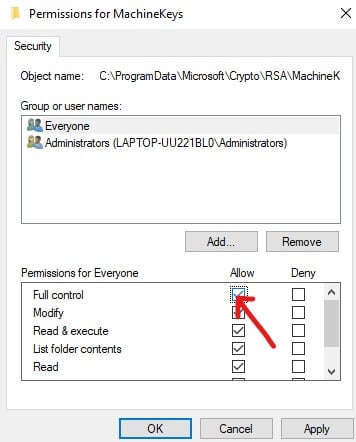
7.Fare clic sul pulsante OK .
8. Quindi passare alla cartella PeerNetworking seguendo il percorso indicato di seguito:
C:\Windows\ServiceProfiles\Localservice\AppData\Roaming\PeerNetworking

9.Fare clic con il pulsante destro del mouse sulla cartella PeerNetworking e scegliere Proprietà.
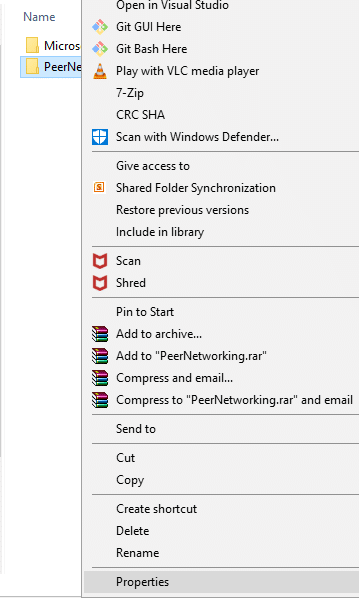
10. Passa alla scheda Sicurezza e troverai il gruppo o il nome utente lì.
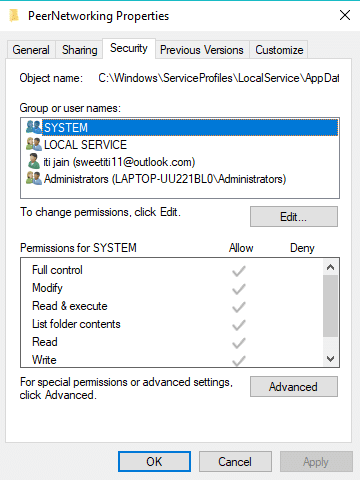
11.Selezionare Sistema, quindi fare clic sul pulsante Modifica.

12.Controlla nell'elenco delle opzioni se il controllo completo è consentito o meno . Se non è consentito, fare clic su Consenti e quindi su OK.
13.Esegui i passaggi precedenti in tutti i computer che desideri connettere a Gruppo Home.
Metodo 5: rinominare la directory MachineKeys
Se non sei in grado di impostare Gruppo Home, potrebbe esserci un problema con la tua cartella MachineKeys. Prova a risolvere il tuo problema cambiandone il nome.
1. Passare alla cartella MachineKeys seguendo il percorso seguente:
C:\ProgramData\Microsoft\Crypto\RSA\MachineKeys
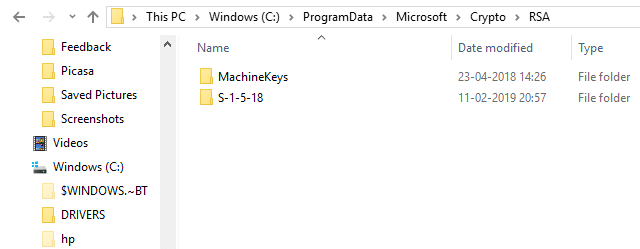
2.Fare clic con il pulsante destro del mouse sulla cartella MachineKeys e selezionare l'opzione Rinomina .
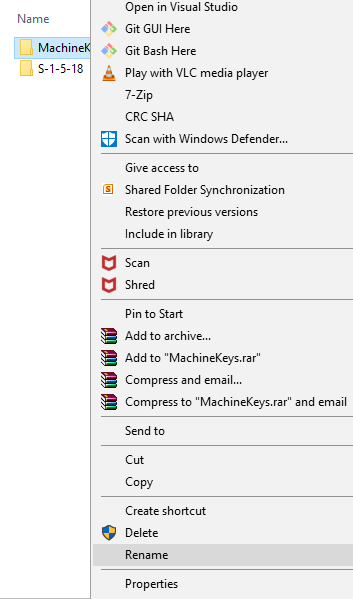
3.Cambia il nome di MachineKeys in MachineKeysold o qualsiasi altro nome tu voglia dare.
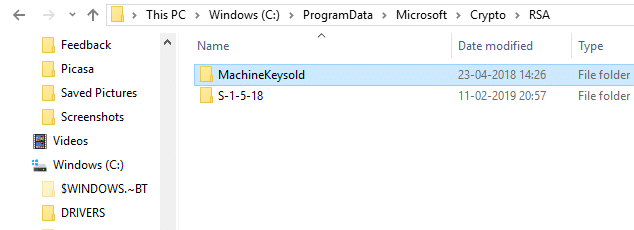
4.Ora creare una nuova cartella con il nome MachineKeys e fornirle il pieno controllo.
Nota: se non sai come dare il controllo completo alla cartella MachineKeys, segui il metodo sopra.
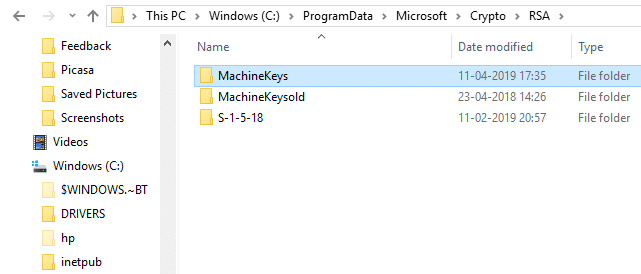
5.Esegui i passaggi precedenti per tutti i computer collegati alla rete locale e con i quali devi condividere il Gruppo Home.
Verifica se riesci a risolvere il problema Impossibile creare gruppo home su Windows 10 , in caso contrario continua con il metodo successivo.
Metodo 6: spegni tutti i computer e crea un nuovo gruppo home
Se non riesci a configurare il Gruppo Home, è possibile che non ci siano problemi con il tuo PC, ma gli altri computer collegati alla tua rete hanno un problema e quindi non sono in grado di unirsi al Gruppo Home.
1.Prima di tutto arresta tutti i servizi in esecuzione sul tuo computer a partire dal nome Home e Peer visitando il Task Manager, selezionando quell'attività e fai clic su Termina attività.
2.Esegui il passaggio precedente per tutti i computer collegati alla tua rete.
3. Quindi passare alla cartella PeerNetworking seguendo il percorso indicato di seguito:
C:\Windows\ServiceProfiles\Localservice\AppData\Roaming\PeerNetworking

4.Aprire la cartella PeerNetworking ed eliminare tutti i file e le cartelle disponibili al suo interno e farlo per tutti i computer collegati alla rete.
5.Ora spegnere completamente tutti i computer.
6.Accendi un qualsiasi computer e crea un nuovo Gruppo Home su questo computer.
7.Riavvia tutti gli altri computer della tua rete e unisciti a loro con il gruppo Home appena creato che hai creato nel passaggio precedente.
Consigliato:
- Come controllare le specifiche del tuo PC su Windows 10
- Correggi il ciclo infinito di riparazione all'avvio su Windows 10/8/7
- 2 modi per creare un account ospite in Windows 10
- Che cos'è un file CSV e come aprire un file .csv?
Spero che questo articolo sia stato utile e che ora tu possa risolvere facilmente Impossibile creare gruppo home su Windows 10 , ma se hai ancora domande su questo tutorial, sentiti libero di chiederle nella sezione dei commenti.
